- 筆記本w7系統(tǒng),教您筆記本win7系統(tǒng)
- w7系統(tǒng)專(zhuān)業(yè)版64位游戲?qū)S冒婷赓M(fèi)下載
- 一鍵安裝w7系統(tǒng)圖文詳細(xì)教程
- 筆記本w7系統(tǒng)介紹說(shuō)明
- 圖文詳解重裝64位W7系統(tǒng)
- w7系統(tǒng)專(zhuān)業(yè)版安裝圖文詳細(xì)教程
- 雨林木風(fēng)w7系統(tǒng)純凈版下載
- w7系統(tǒng)硬盤(pán)版安裝圖文詳細(xì)教程
- 一鍵重裝w7系統(tǒng)圖文詳細(xì)教程
- 32位w7系統(tǒng)安裝圖文教程(圖解)
- 電腦系統(tǒng)一鍵重裝w7系統(tǒng)圖文教程(圖解)
- w7系統(tǒng)純凈版安裝步驟詳細(xì)說(shuō)明
推薦系統(tǒng)下載分類(lèi): 最新Windows10系統(tǒng)下載 最新Windows7系統(tǒng)下載 xp系統(tǒng)下載 電腦公司W(wǎng)indows7 64位裝機(jī)萬(wàn)能版下載
本文教大家W7系統(tǒng)如何下載到U盤(pán)方法
發(fā)布時(shí)間:2022-05-18 文章來(lái)源:xp下載站 瀏覽:
|
Windows 7,中文名稱(chēng)視窗7,是由微軟公司(Microsoft)開(kāi)發(fā)的操作系統(tǒng),內(nèi)核版本號(hào)為Windows NT 6.1。Windows 7可供家庭及商業(yè)工作環(huán)境:筆記本電腦 、平板電腦 、多媒體中心等使用。和同為NT6成員的Windows Vista一脈相承,Windows 7繼承了包括Aero風(fēng)格等多項(xiàng)功能,并且在此基礎(chǔ)上增添了些許功能。 最近有網(wǎng)友問(wèn)小編W7系統(tǒng)怎么下載到U盤(pán)?他想要使用U盤(pán)安裝系統(tǒng),但手里頭沒(méi)有U盤(pán)啟動(dòng)盤(pán),所以才請(qǐng)教小編。其實(shí)小編告訴大家W7系統(tǒng)下載到U盤(pán)其實(shí)非常簡(jiǎn)單,只要幾個(gè)步驟都能搞定。下面小編教大家W7系統(tǒng)怎么下載到U盤(pán)方法,讓網(wǎng)友們都學(xué)會(huì)W7系統(tǒng)下載到U盤(pán)的技巧。 首先補(bǔ)充一下,如果要下載X版Windows系統(tǒng),可以到“系統(tǒng)之家”進(jìn)行下載自己需要的系統(tǒng)。 完成上一步,我們開(kāi)始講今天的主題。打開(kāi)瀏覽器,搜索小白,選擇第一個(gè)官網(wǎng),下載”U盤(pán)啟動(dòng)盤(pán)制作工具“,下載完成后,安裝。 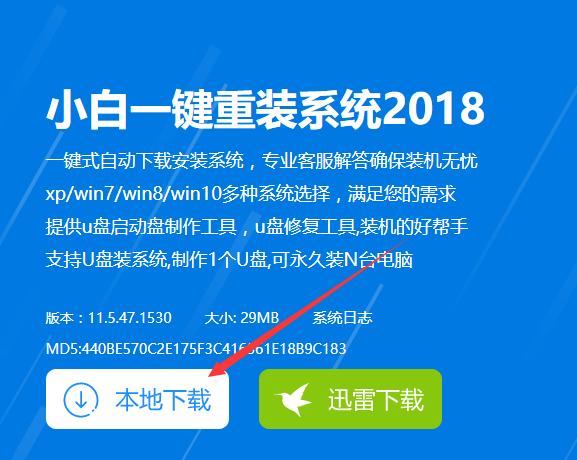 W7系統(tǒng)怎么下載到U盤(pán)圖一 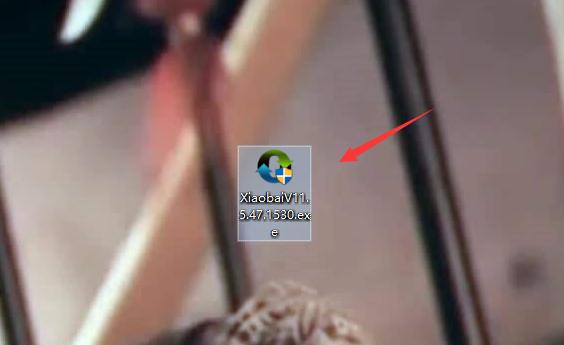 W7系統(tǒng)怎么下載到U盤(pán)圖二 安裝完成后,插入U(xiǎn)盤(pán),選擇”一鍵制作U盤(pán)“,彈出框選擇”確定“,然后開(kāi)始制作。u盤(pán)啟動(dòng)盤(pán)制作完成后會(huì)彈出一個(gè)是否進(jìn)入“電腦模擬器”測(cè)試u盤(pán)的啟動(dòng)情況,我們選擇”否“,然后退出軟件,這時(shí)我們?cè)?rdquo;計(jì)算機(jī)“會(huì)看到,U盤(pán)的名字已經(jīng)變成"U盤(pán)啟動(dòng)盤(pán)"了。 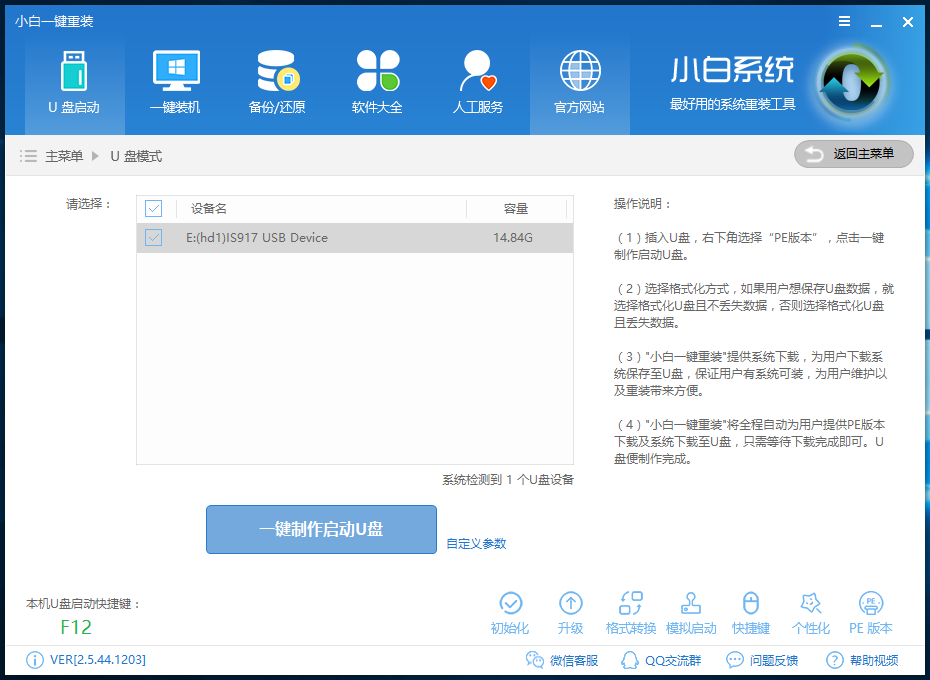 W7系統(tǒng)怎么下載到U盤(pán)圖三 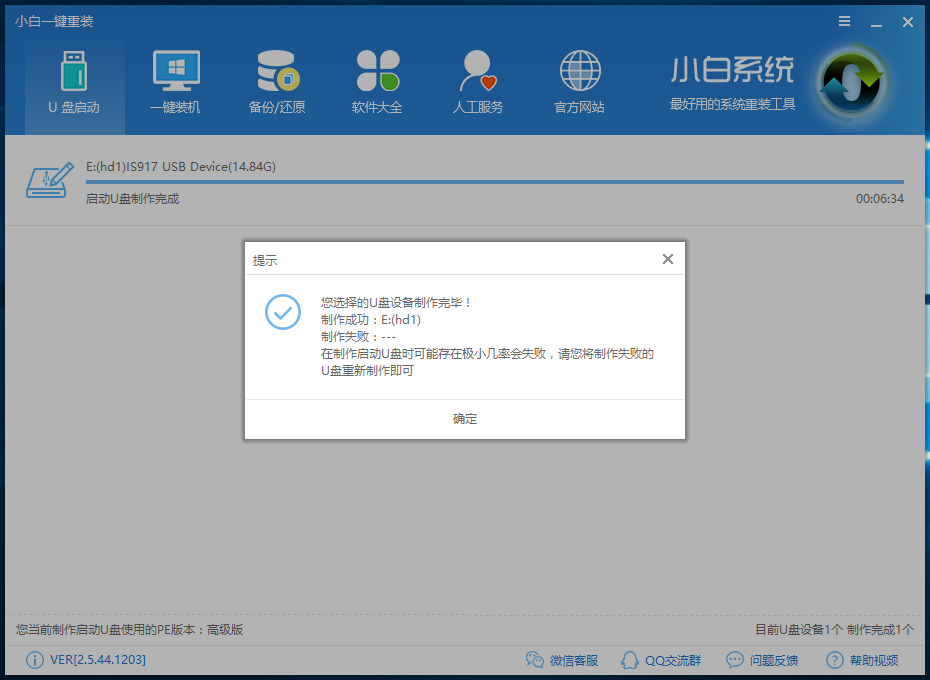 W7系統(tǒng)怎么下載到U盤(pán)圖四 然后我們把先前已經(jīng)下載好的ghost win7系統(tǒng)鏡像文件直接拷貝到小白u(yù)盤(pán)中的GHO文件夾里。然后我們?cè)谙旅婵匆幌履愕碾娔X品牌開(kāi)機(jī)時(shí)進(jìn)入小白的快捷鍵。 主板品牌 啟動(dòng)按鍵 華碩主板 F8 技嘉主板 F12 微星主板 F11 映泰主板 F9 梅捷主板 ESC或F12 七彩虹主板 ESC或F11 華擎主板 F11 斯巴達(dá)卡主板 ESC 昂達(dá)主板 F11 雙敏主板 ESC 翔升主板 F10 精英主板 ESC或F11 冠盟主板 F11或F12 富士康主板 ESC或F12 頂星主板 F11或F12 銘瑄主板 ESC 盈通主板 F8 捷波主板 ESC Intel主板 F12 杰微主板 ESC或F8 致銘主板 F12 磐英主板 ESC 磐正主板 ESC 冠銘主板 F9 筆記本品牌 啟動(dòng)按鍵 聯(lián)想筆記本 F12 宏基筆記本 F12 華碩筆記本 ESC 惠普筆記本 F9 聯(lián)想Thinkpad F12 戴爾筆記本 F12 神舟筆記本 F12 東芝筆記本 F12 三星筆記本 F12 IBM筆記本 F12 富士通筆記本 F12 海爾筆記本 F12 方正筆記本 F12 清華同方筆記本 F12 微星筆記本 F11 明基筆記本 F9 技嘉筆記本 F12 Gateway筆記本 F12 eMachines筆記本 F12 索尼筆記本 ESC 蘋(píng)果筆記本 開(kāi)機(jī)長(zhǎng)按“option”鍵 臺(tái)式電腦品牌 啟動(dòng)按鍵 聯(lián)想臺(tái)式電腦 F12 惠普臺(tái)式電腦 F12 宏基臺(tái)式電腦 F12 戴爾臺(tái)式電腦 ESC 神舟臺(tái)式電腦 F12 華碩臺(tái)式電腦 F8 方正臺(tái)式電腦 F12 清華同方臺(tái)式電腦 F12 海爾臺(tái)式電腦 F12 明基臺(tái)式電腦 F8 記住你的電腦進(jìn)入啟動(dòng)頁(yè)面的快捷鍵。然后重啟電腦,在開(kāi)機(jī)時(shí)馬上點(diǎn)擊你電腦的快捷鍵,然后會(huì)看到小白系統(tǒng)操作界面,然后用↑↓鍵或者直接選擇”【1】“運(yùn)行小白win03pe(老機(jī)器)(如果你的電腦預(yù)裝的是WIN8則選擇【2】運(yùn)行小白win8pe增強(qiáng)版(新機(jī)器)),然后按下回車(chē)鍵,就會(huì)進(jìn)入WindowsPE系統(tǒng) 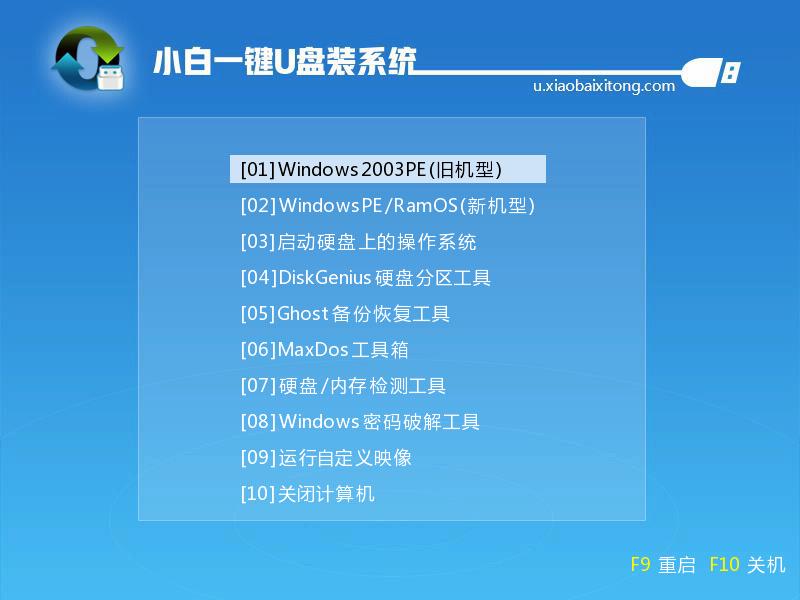 W7系統(tǒng)怎么下載到U盤(pán)圖五 進(jìn)入到winpe系統(tǒng)之后雙擊打開(kāi)桌面上的“小白pe一鍵裝機(jī)工具”,打開(kāi)之后我們會(huì)看到裝機(jī)工具已經(jīng)自動(dòng)檢測(cè)到了GHO鏡像路徑,我們就不用再去管它了,點(diǎn)擊下面的”確定“,然后彈出窗口提示在”完成后重啟“前打勾,點(diǎn)擊”確定“。然后就開(kāi)始漫長(zhǎng)的等待了。。 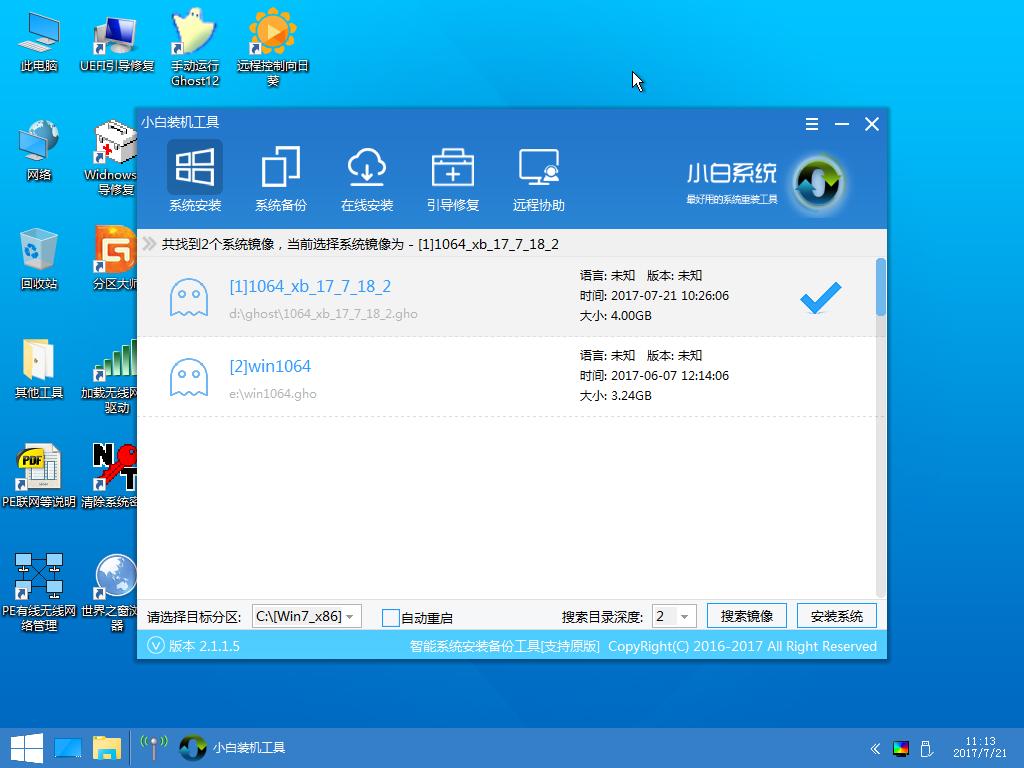 W7系統(tǒng)怎么下載到U盤(pán)圖六 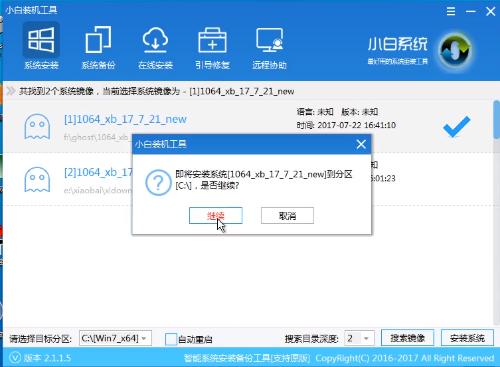 W7系統(tǒng)怎么下載到U盤(pán)圖七 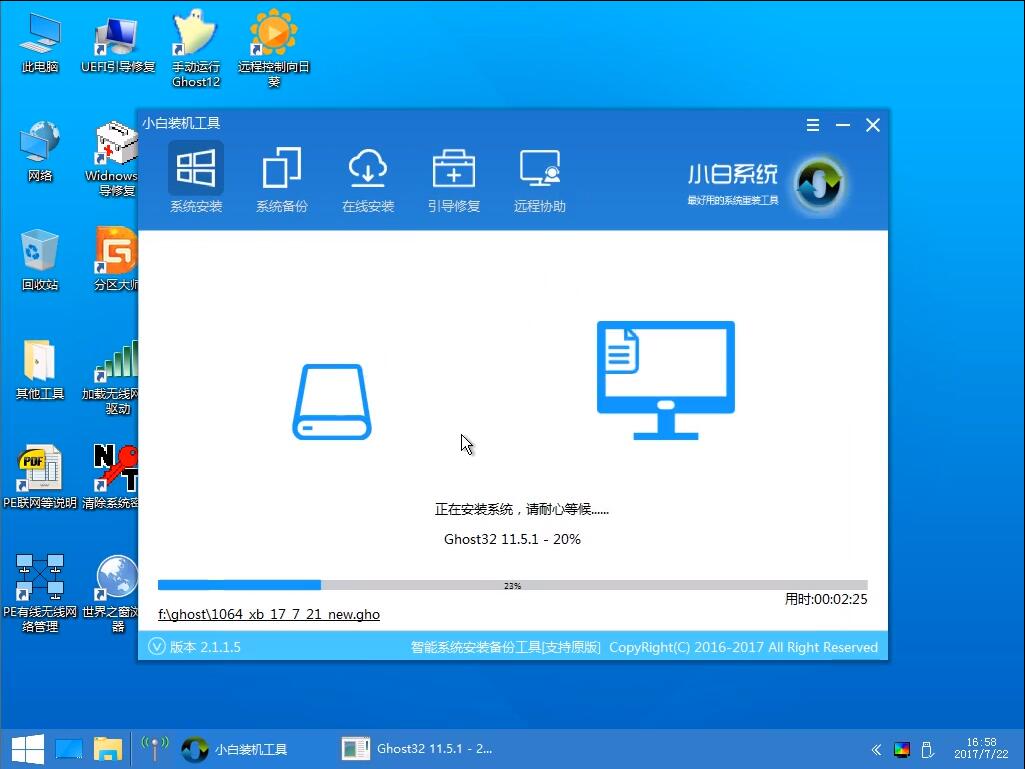 W7系統(tǒng)怎么下載到U盤(pán)圖八 完成后,彈出窗口”是否重啟計(jì)算機(jī)“,我們點(diǎn)擊”是“,也可以等10秒后讓他自動(dòng)重啟。然后所有操作基本已完成了。重啟后,電腦會(huì)進(jìn)行第一次運(yùn)行電腦自動(dòng)安裝”驅(qū)動(dòng)“。稍等一會(huì)兒就可以看到你期待已久的”WIN7“畫(huà)面了。里面還有非常多好用的系統(tǒng)。 以上的全部?jī)?nèi)容就是windows7之家小編為網(wǎng)友們帶來(lái)的W7系統(tǒng)怎么下載到U盤(pán)的方法了,相信聰明的網(wǎng)友們都看完上面的教程學(xué)會(huì)了W7系統(tǒng)下載到U盤(pán)的方法。那小編就要恭喜網(wǎng)友們又學(xué)會(huì)了一個(gè)新的技能,抓緊向身邊的小伙伴炫耀吧,讓小伙伴羨慕死你。 Windows 7簡(jiǎn)化了許多設(shè)計(jì),如快速最大化,窗口半屏顯示,跳轉(zhuǎn)列表(Jump List),系統(tǒng)故障快速修復(fù)等。Windows 7將會(huì)讓搜索和使用信息更加簡(jiǎn)單,包括本地、網(wǎng)絡(luò)和互聯(lián)網(wǎng)搜索功能,直觀的用戶(hù)體驗(yàn)將更加高級(jí),還會(huì)整合自動(dòng)化應(yīng)用程序提交和交叉程序數(shù)據(jù)透明性。 |

